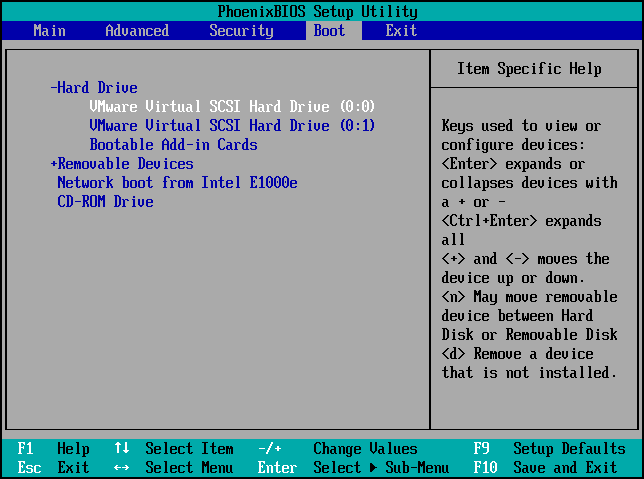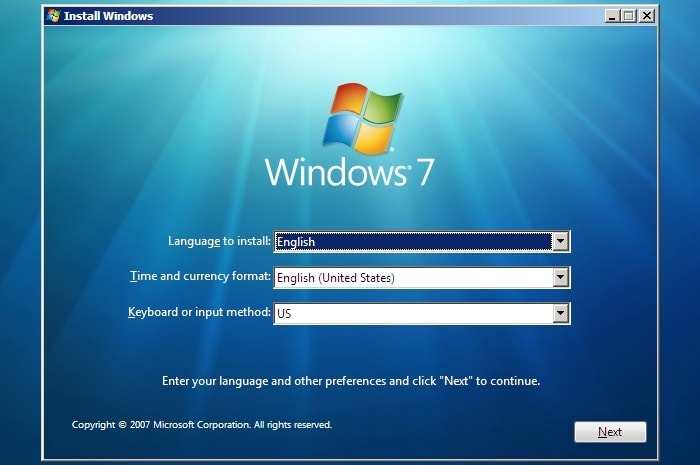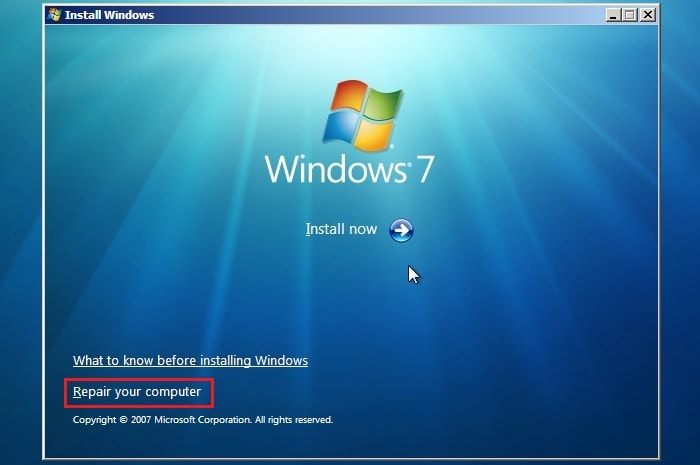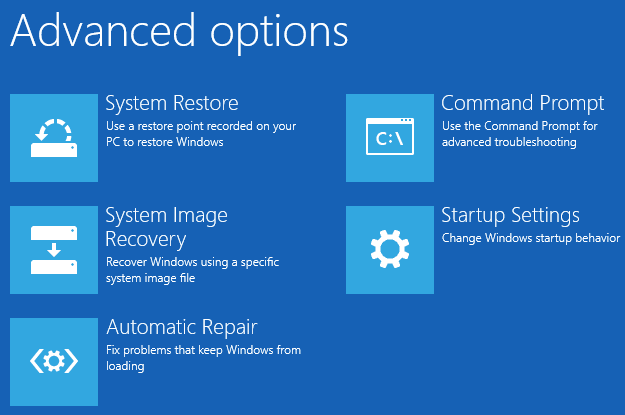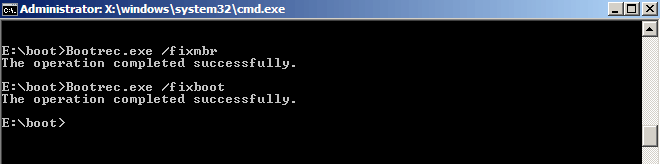win 7 của mk bị lỗi trên , làm sao để fix được lỗi đây
Trên mạng có khá nhiều cách. Bạn lên mạng coi nha
Khắc phục lỗi BOOTMGR is missing trên Windows
Giải pháp 1: Khởi động lại máy tính của bạn
Khi Windows hiển thị thông báo BOOTMGR is missing, vui lòng thử khởi động lại PC của bạn bằng cách nhấn tổ hợp phím Ctrl+Alt+Del. Ưu tiên làm theo giải pháp thông báo lỗi gợi ý trước.
Tuy nhiên, đôi khi khởi động lại cũng không thể giải quyết vấn đề BOOTMGR. Do đó, hãy thử các cách sau nếu khởi động lại không có tác dụng.
Giải pháp 2: Thay đổi thứ tự khởi động trong BIOS
Lỗi BOOTMGR có thể do trình tự khởi động trong BIOS. Trong trường hợp này, bạn nên thay đổi thứ tự khởi động.
Bước 1: Khởi động lại máy tính của bạn.
Bước 2: Sau đó nhấn một phím đi đến giao diện chính của BIOS.
Lưu ý: Phím này khác nhau tùy thuộc vào loại máy tính và hệ điều hành Windows bạn sử dụng. Nó có thể là F2, F8, F10, F12, Esc hoặc Del...
Bước 3: Sau đó, dưới tab
Boot, sửa đổi thứ tự khởi động, đặt ổ cứng làm thiết bị khởi động đầu tiên.
Đặt ổ cứng làm thiết bị khởi động đầu tiên
Sau khi khởi động lại PC, nếu lỗi
Boot Manager is missing vẫn xảy ra, hãy thử tìm cách tiếp theo.
Giải pháp 3: Sử dụng Windows Startup Repair
Bước 1: Khởi động lại máy tính của bạn và nhấn phím
F8 hoặc phím
F12 để kích hoạt Boot Settings.
Bước 2: Trên màn hình tiếp theo bạn lựa chọn khởi động máy tính từ ổ đĩa hoặc ổ USB.
Bước 3: Sau khi quá trình khởi động kết thúc, trên màn hình sẽ hiển thị giao diện
Install Windows. Tại đây bạn chọn
Language, Time and currency và
Keyboard rồi click chọn
Next.
Bước 4: Trên giao diện tiếp theo, chọn
Repair your computer rồi chọn phiên bản hệ điều hành của bạn và click chọn tiếp
Next.
Windows 7: Trên cửa sổ
System Recovery Options, chọn
Startup Repair để tự động quét và sửa lỗi Windows.
Windows 8, 8.1 và Windows 10: Sau khi click chọn
Repair your computer, chọn tiếp
Troubelshoot rồi chọn
Advanced options.
Tiếp theo chọn
Automatic Repair (Windows 8 và 8.1) hoặc
Startup Repair (Windows 10) để bắt đầu sửa lỗi máy tính Windows của bạn.
Bước 5: Sau khi quá trình hoàn tất, bạn sẽ được yêu cầu khởi động lại máy tính Windows. Nhiệm vụ của bạn là khởi động lại máy tính là xong.
Giải pháp 4: Viết một phân vùng Boot Sector mới trên Windows 7,8,8.1 và Windows 10
Nếu phân vùng "Boot Sector" bị sai hoặc bị lỗi, máy tính Windows của bạn sẽ khởi động không đúng và sẽ hiển thị lỗi
BOOTMGR is missing trong suốt quá trình khởi động. Trong trường hợp này bạn có thể khắc phục lỗi bằng cách viết một phân vùng Boot Sector mới.
Bước 1: Mở Command Prompt trong Boot Settings.
- Trên Windows 7: Truy cập System Recovery Options (làm theo bước 1 đến bước 4 cách 1) sau đó chọn Command prompt.
- Trên Windows 8, 8.1 và Windows 10: Từ cửa sổ Repair your computer (làm theo bước 1 đến bước 4 cách 1), chọn Troubleshoot > Advanced options > Command Prompt.
Bước 2: Trên cửa sổ Command Prompt, bạn nhập
bootrec /fixboot vào đó rồi nhấn Enter.
Lúc này trên màn hình bạn sẽ nhìn thấy thông báo
The operation completed successfully.
Bước 3: Tiếp theo khởi động lại máy tính của bạn bằng cách nhấn tổ hợp phím
Ctrl+Alt+Del.
Giải pháp 5: Restore lại máy tính Windows để sửa lỗi BOOTMGR Error
Các file hệ thống Windows bị lỗi có thể gây ra nhiều lỗi khác nhau, một trong số đó là lỗi
BOOTMGR is missing. Trong hầu hết các trường hợp khi hệ điều hành Windows bị lỗi sẽ hiển thị màn hình chết màu xanh.
Để khắc phục lỗi này, bạn có thể restore lại máy tính của mình từ một Image backup.
Lưu ý: Nếu không có Image backup bạn không thể sử dụng phương pháp này.
Giải pháp 7: Cập nhật BIOS
Nếu BIOS trên bo mạch chủ của bạn đã lỗi thời thì đây cũng có thể là nguyên nhân gây ra lỗi BOOTMGR. Trong những trường hợp này bạn có thể nâng cấp phiên bản BIOS mới nhất để khắc phục lỗi.
 [TẶNG BẠN] TRỌN BỘ Bí kíp học tốt 08 môn
[TẶNG BẠN] TRỌN BỘ Bí kíp học tốt 08 môn
 Chắc suất Đại học top - Giữ chỗ ngay!!
ĐĂNG BÀI NGAY để cùng trao đổi với các thành viên siêu nhiệt tình & dễ thương trên diễn đàn.
Chắc suất Đại học top - Giữ chỗ ngay!!
ĐĂNG BÀI NGAY để cùng trao đổi với các thành viên siêu nhiệt tình & dễ thương trên diễn đàn.